
Găsirea unui loc în Hărți pe Mac
Puteți găsi adrese, firme, repere și multe altele – indiferent dacă sunt în apropiere sau mai departe – și să obțineți informații despre un loc.
Siri: Spuneți ceva precum:
“Find coffee near me”
“What’s the quickest way to the Golden Gate Bridge?”
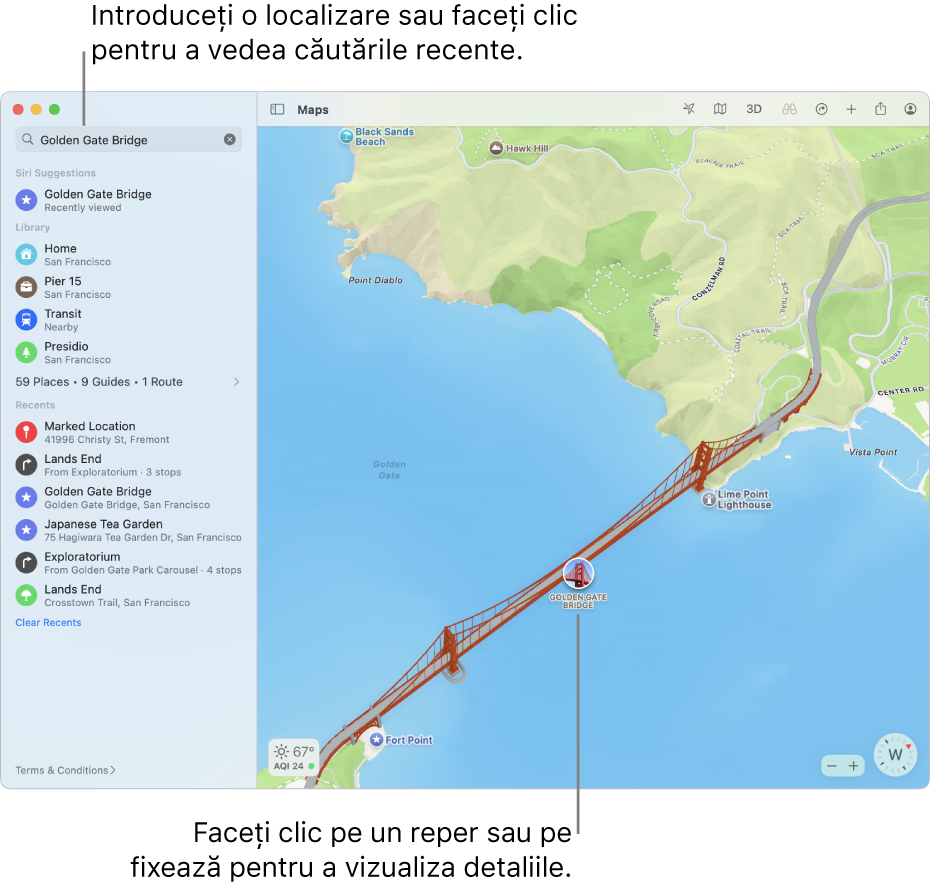
Căutarea unui loc
Accesați aplicația Hărți
 pe Mac.
pe Mac.Faceți clic în câmpul de căutare, apoi introduceți o adresă sau alte informații. De exemplu:
O intersecție (“bd. unirii și str. traian”)
O zonă (“obor”)
Un reper (“Palatul Parlamentului”)
Un cod poștal (“60622”)
O firmă (“filme”, “restaurante București” sau “apple inc.”)
Detalii despre un loc (“Restaurant italian” sau “Cafenea cu Wi‑Fi”)
Coordonate GPS (“37.8199 N, 122.4783 W”)
Pentru afișarea în Hărți, faceți clic pe un rezultat din listă.
De asemenea, puteți să căutați numele unei persoane din contactele dvs. sau al unei persoane care își partajează localizarea cu dvs. în aplicația Găsire și puteți obține itinerare spre adresa sau localizarea sa. Consultați articolul de asistență Apple Găsirea persoanelor și partajarea localizării cu Găsire.
Notă: partajarea localizării în aplicația Găsire nu este disponibilă în toate țările sau regiunile.
Obținerea informațiilor despre un loc
Accesați aplicația Hărți
 pe Mac.
pe Mac.Faceți clic pe un loc de pe hartă, apoi derulați în jos în fișa locului.
Fișele de informații despre locuri vă pot prezenta adresa locului, tipul locului (de exemplu, un reper sau o firmă), distanța de la localizarea dvs. actuală, evaluări și recenzii etc. De asemenea, puteți să obțineți itinerare, să adăugați locul în bibliotecă sau contacte ori să raportați o problemă.
Pentru a închide fișa locului, faceți clic în afara ei.
Pentru a deschide o hartă într‑o altă fereastră, alegeți Fișier > Fereastră nouă. Pentru a deschide o hartă într‑o altă filă, alegeți Fișier > Filă nouă.
Puteți deschideți o hartă și din aplicații precum Mail, Contacte și Calendar. De exemplu, într-un mesaj Mail, țineți cursorul deasupra unei adrese apoi faceți clic pe săgeata care apare.